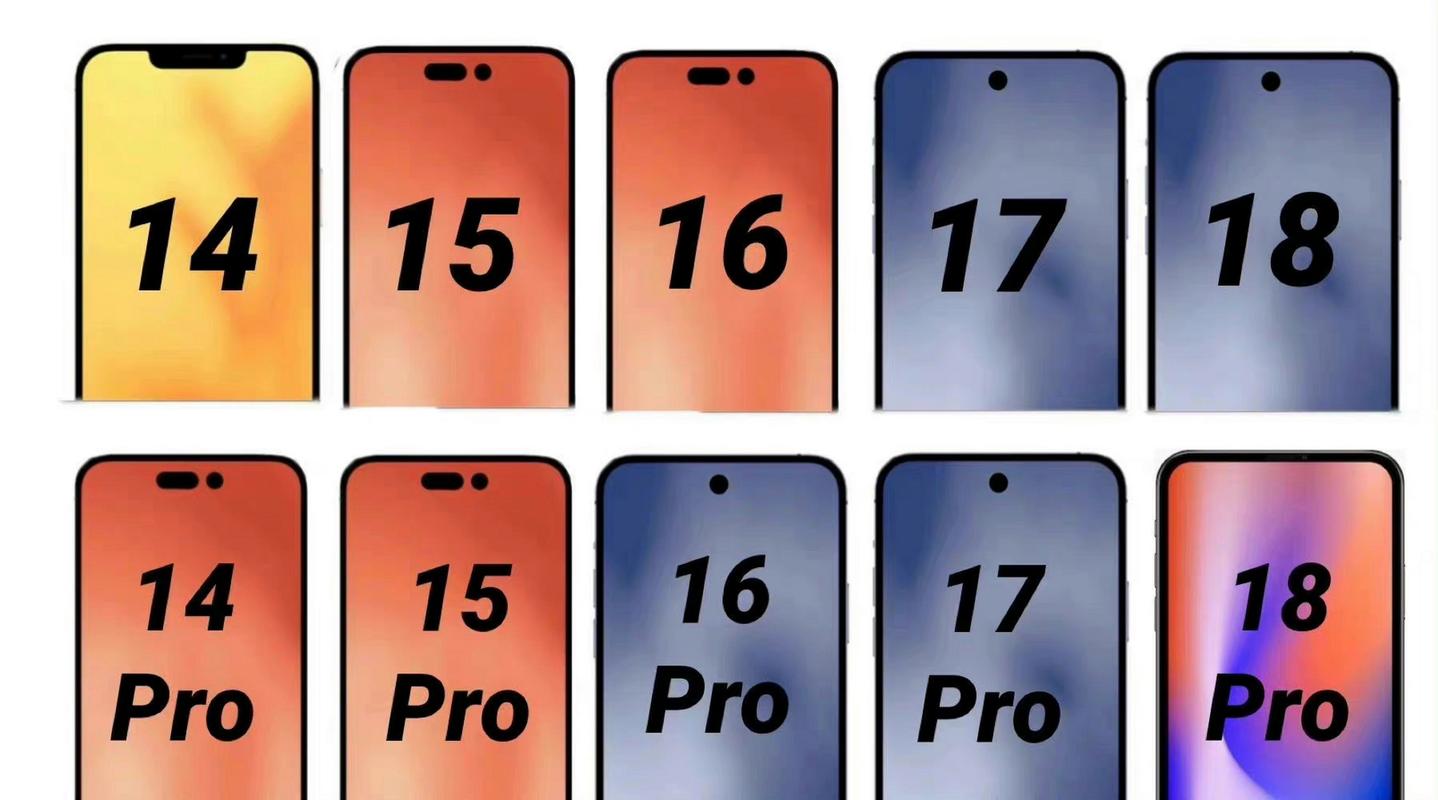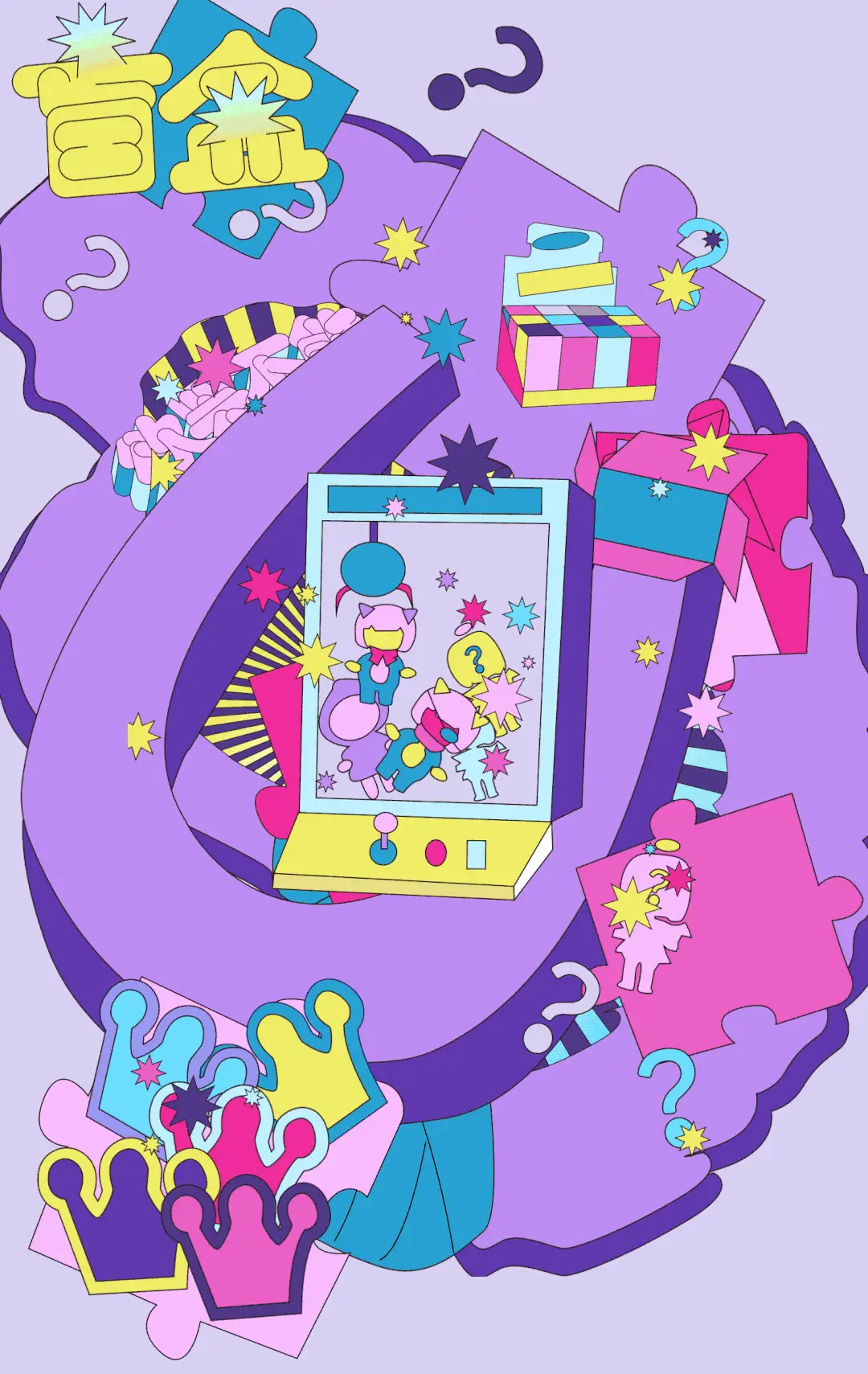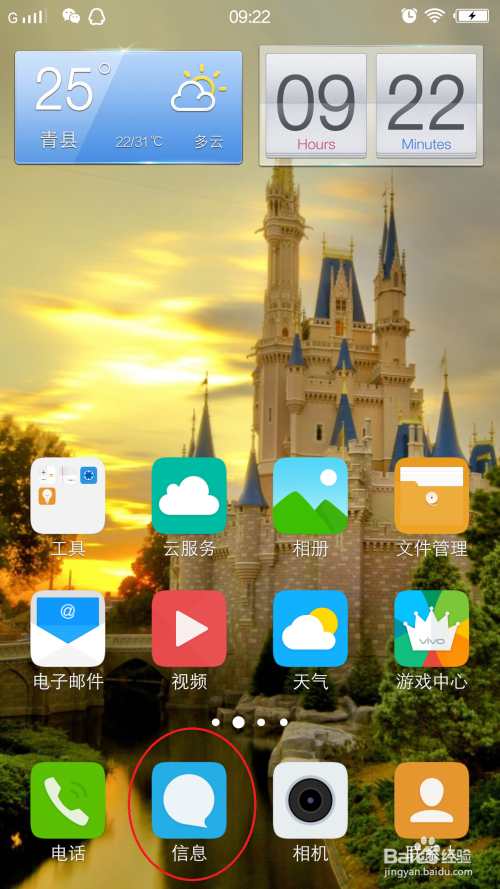诸位观众,是否曾思考过每日所用智能手机中的深藏秘密?这些包括各类文件、照片及视频等资料究竟储存在何处呢?又该如何寻找获取呢?今日,请随我一同探寻安卓手机中不为人知的奥秘,一起掌握让手机文件无处可匿的方法!尽管无需担忧,我并非技术专家,仅是同样充满好奇心的普通用户。只需按照步骤进行操作,便能轻松掌握其中技巧。
第一步:准备工作,别急着动手!
准备阶段,首要任务是收集必需品。切勿匆忙行事,静心思考所需工具清单。首先,设备间必须具备一条数据传输线;其次,配备操作简便的电脑是必须,推荐使用适配Android系统的Windows平台。最后,可借助诸如ES文件浏览器等文件管理工具进行文件管理。一旦万事俱备,便可进入实践环节!
第二步:连接手机和电脑,建立信任关系!
请使用数据线将手机与电脑相连,完成连接后,手机可能出现关于允许电脑访问文件的提示,务必选择"允许"以建立信任关系。随后,电脑将会自动打开一个窗口,展示您的手机存储空间。面对这些文件夹,您或许有些兴奋,但请保持冷静,我们尚未正式开始。
第三步:找到文件管理器,开始探险!
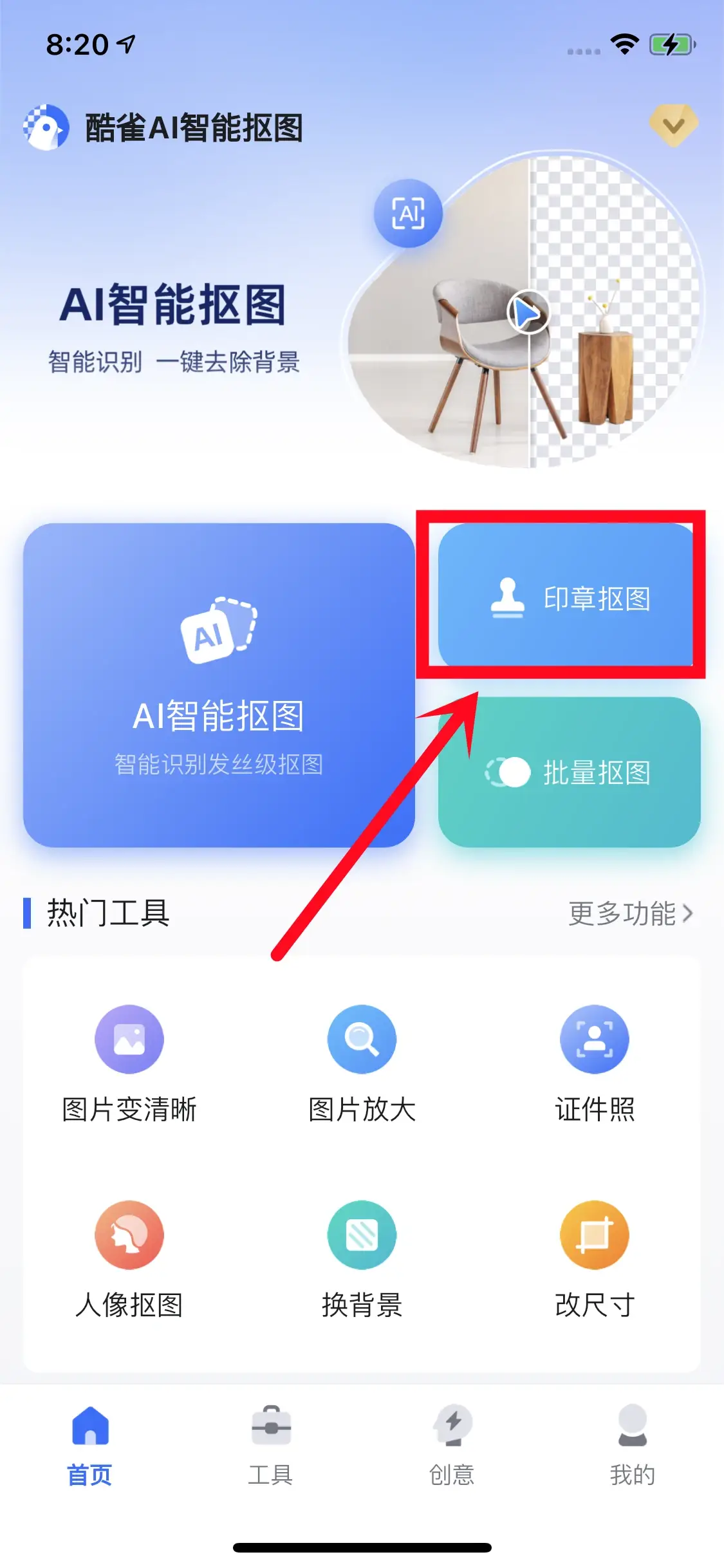
接下来,请您激活文件管理器应用程序。若使用的为ES文件浏览器,可直接进入。此时,您将可以看到手机内存在屏幕上分为内部储存与外部储存两个部分(若有外置存储设备)。选定内部储存,您将在其中发现诸多文件夹,如DCIM、Download、Pictures等。这些文件夹中保存了您的各类照片、视频以及下载文件等信息。若单击某文件夹进行深入探索,您将能查看其具体内容。这种感觉是否如同一场真实的探险之旅呢?
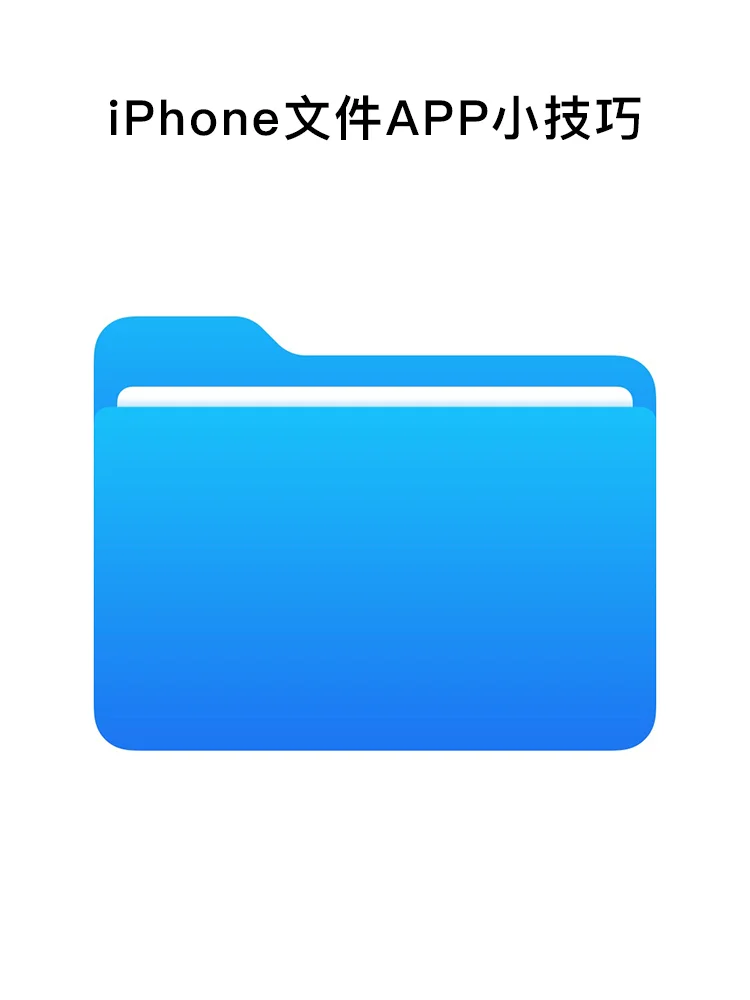
第四步:认识文件夹,别迷路了!
接下来,让我们明确一些常见的文件夹功能。DCIM文件夹主要存储您的照片与视频;Download文件夹则用于储存下载的各类文件;而Pictures文件夹则是用来保存您个人收集的图像资源。牢记每一个文件夹均具备其特定用途,避免误操作造成设备异常发生。如对某文件夹不知如何处置,建议暂时不要轻易处理,待后续我们共同探讨解决。
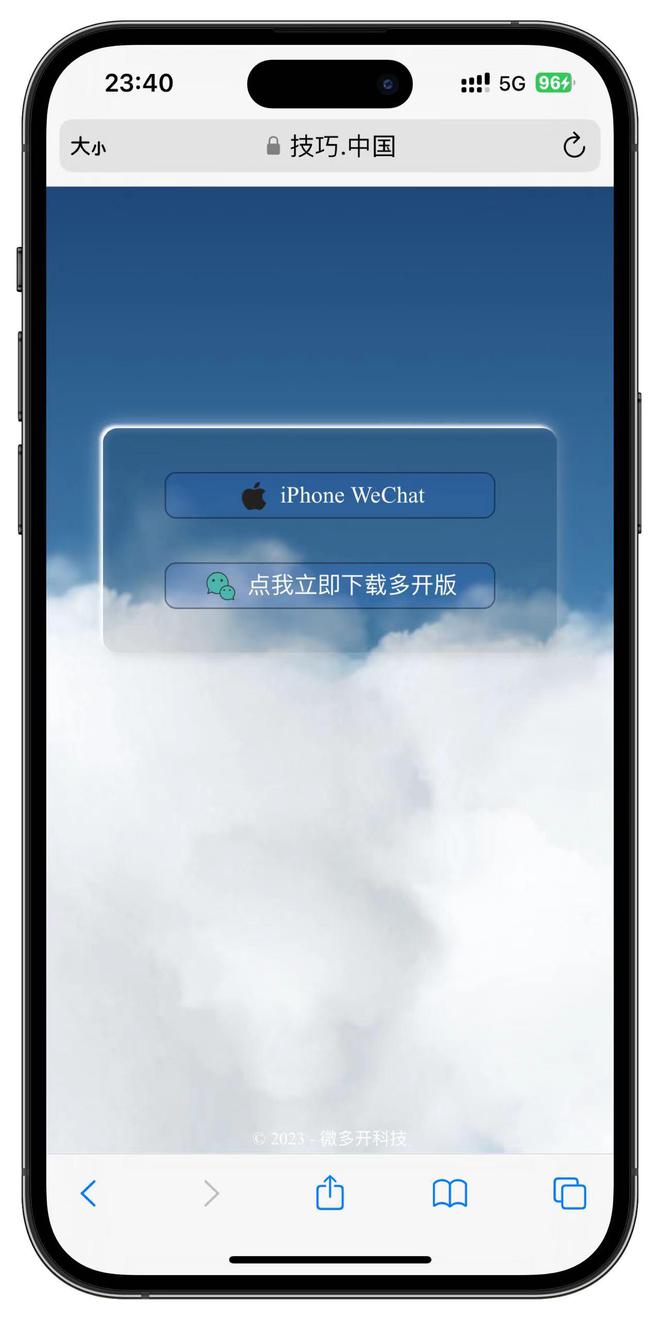
第五步:复制、剪切、粘贴,文件管理小技巧!

在掌握了检索文件的方法后,接下来的任务便是对其进行管理操作。通过复制、剪切和粘贴等基本功能,即可实现文件的高效管理。例如,欲将手机中的图片传输至电脑,只需选择该图片并执行“复制”操作,随后在电脑端点击“粘贴”即可完成。若需删除某一文件,则仅需选中并点击“删除”按钮即可。尽管看似简单,但请放心,经过多次实践,您定能逐渐熟练掌握这些技巧。

第六步:备份重要文件,别等到后悔!
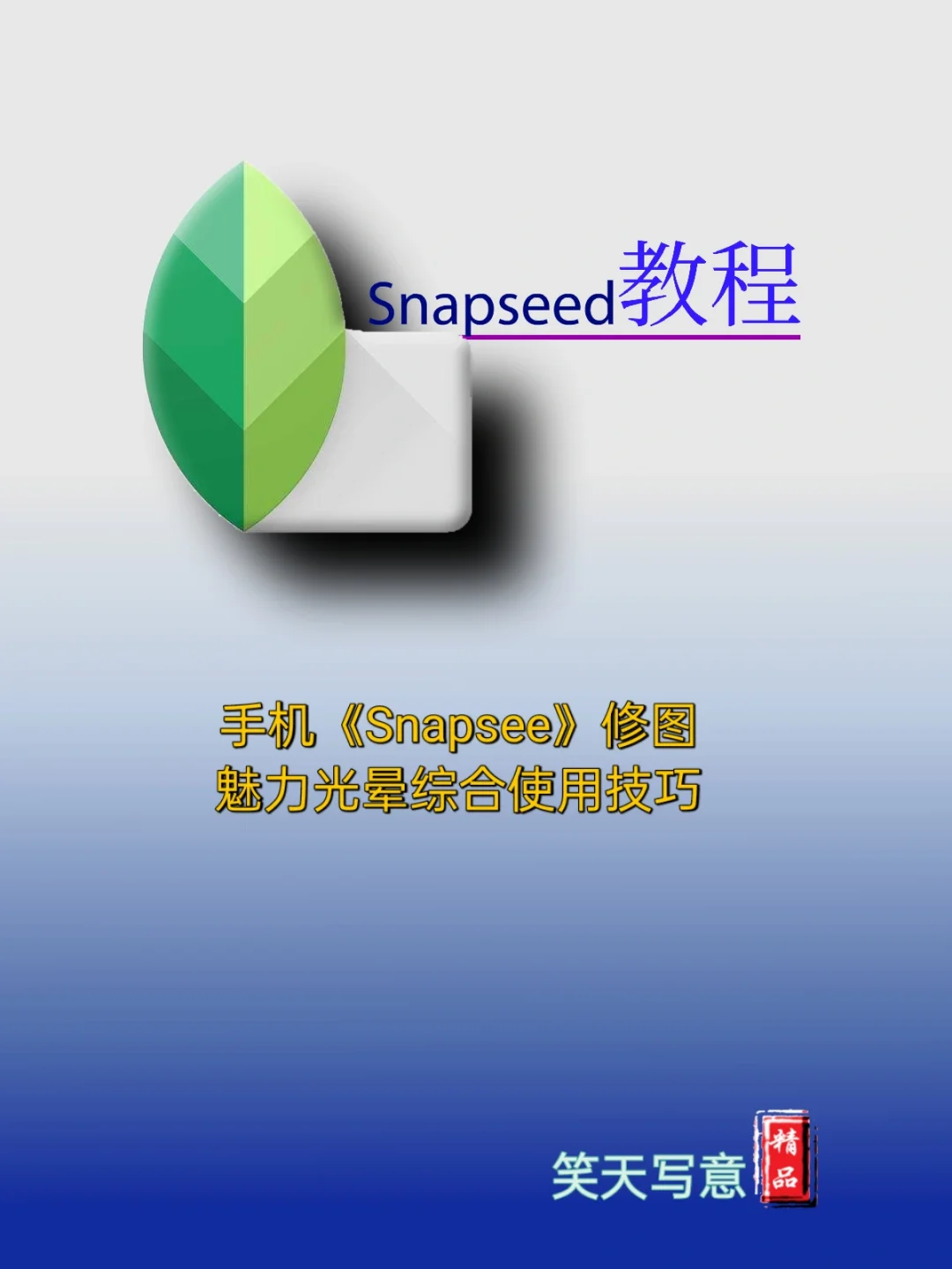
管理文件时应重视备份关键数据,如拍摄的相片、录制的影像以及重要文档等。您可将这些信息复制至计算机或云端存储空间,以确保即使设备出现故障,重要数据亦得以保存。牢记:备份乃防范文件损失最佳策略,切勿因忽视而抱憾终生。
第七步:安全断开连接,别让手机受伤!
务必确保正确地断开您的移动设备与计算机之间的连接。在Windows操作系统中,屏幕右下角有一个“安全删除硬件”的标识,请点击并选择您的手机,随后点击“弹出”便可实现安全分离。如此操作,既能保证您的手机不受损害,又能保障数据安全。切记,安全至上,保护好您的手机!
结语:手机文件,原来如此简单!
在此次探秘之旅中,相信大家都已领悟到,揭开安卓手机神秘面纱其实并非难事。手机文件的解析其实相当简便。如今,您已然掌握了解析手机文件的技巧,是否感受到了满满的成就感呢?若仍有疑问,请随时在评论区提问,我将竭诚为您解答。别忘记点赞与分享,让更多人领略手机文件的奥妙之处!
请允许我最后问您一个问题:请问您是否有特殊需要寻找的手机文件?恳请不吝于评论区分享您的经历与我们共同探索手机文件之谜。